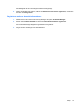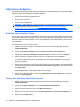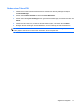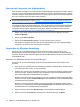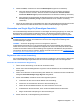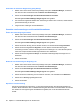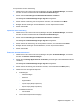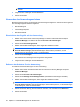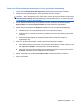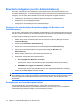ProtectTools (select models only) - Windows 7
5. Wählen Sie Mehr, und klicken Sie dann auf Wizard Options (Optionen für Assistent).
a. Wenn Sie diesen Benutzernamen als Standardnamen für die Anmeldung auf diesem
Computer einrichten möchten, aktivieren Sie das Kontrollkästchen Use last network
account for Windows logon (Letztes Netzwerkkonto für Windows Anmeldung verwenden).
b. Wenn Sie diese Anmeldemethode als Standard einrichten möchten, aktivieren Sie die Option
Use this policy next time you log on (Diese Methode bei der nächsten Anmeldung
verwenden).
6. Folgen Sie den Anleitungen auf dem Bildschirm. Wenn die Authentifizierungsinformationen korrekt
sind, werden Sie bei Ihrem Windows Konto und beim Credential Manager angemeldet.
Verwenden von Single Sign On (Einmaliges Anmelden)
Der Credential Manager besitzt eine Funktion zur einmaligen Anmeldung (Single Sign On, SSO), die
Benutzernamen und Kennwörter für mehrere Internet- und Windows Programme speichert und
automatisch die Anmeldeinformationen einfügt, wenn Sie auf ein registriertes Programm zugreifen.
HINWEIS: Sicherheit und Datenschutz sind wichtige Funktionen von Single Sign On. Sämtliche
Anmeldeinformationen werden verschlüsselt und sind erst nach erfolgreicher Anmeldung beim
Credential Manager verfügbar.
HINWEIS: Sie können Single Sign On auch so konfigurieren, dass Ihre
Authentifizierungsinformationen vor der Anmeldung bei einer sicheren Website oder Anwendung
mithilfe einer Java Card, eines Fingerabdruck-Lesegeräts oder eines Token überprüft werden. Diese
Funktion ist besonders nützlich für die Anmeldung bei Programmen oder Websites, die persönliche
Informationen wie Kontonummern enthalten. Weitere Informationen finden Sie unter
„Konfigurieren der
Einstellungen des Credential Manager“ auf Seite 25.
Registrieren einer neuen Anwendung
Der Credential Manager fordert Sie auf, jede Anwendung zu registrieren, die Sie aufrufen, während Sie
beim Credential Manager angemeldet sind. Sie können Anwendungen auch manuell registrieren.
Verwenden der automatischen Registrierung
1. Öffnen Sie eine Anwendung, für die Sie sich anmelden müssen.
2. Klicken Sie im Kennwortdialogfeld des Programms oder der Website auf das Credential Manager
SSO-Symbol.
3. Geben Sie Ihr Kennwort für die Anwendung oder Website ein, und klicken Sie dann auf OK. Das
Dialogfeld Credential Manager Single Sign On wird geöffnet.
4. Klicken Sie auf Mehr, und wählen Sie eine der folgenden Optionen:
●
Verwenden Sie SSO nicht für diese Website oder Anwendung.
●
Fordern Sie zur Auswahl eines Kontos für diese Anwendung auf.
●
Geben Sie die Anmeldeinformationen ein, aber senden Sie sie nicht ab.
●
Authentifizieren Sie den Benutzer, bevor Sie die Anmeldeinformationen absenden.
●
Zeigen Sie die SSO-Verknüpfung für diese Anwendung an.
5. Klicken Sie auf Ja, um die Registrierung durchzuführen.
Allgemeine Aufgaben 19